win10系統(tǒng)如何固定顯示右下角的應(yīng)用圖標(biāo)
我們現(xiàn)在經(jīng)常用Windows10系統(tǒng),有些應(yīng)用程序的圖標(biāo)在右下角是默認(rèn)不顯示的,在我們經(jīng)常使用的應(yīng)用程序上面就可以將圖標(biāo)固定到右下角的任務(wù)欄中,這樣更加方便我們每次打開運(yùn)行這些應(yīng)用,但是有很多人是剛剛開始接觸使用Windows10系統(tǒng),還不熟悉這個(gè)系統(tǒng)的操作方法,也不知道具體要怎么操作來固定應(yīng)用圖標(biāo)顯示在右下角的任務(wù)欄中,所以小編今天就為大家準(zhǔn)備了一篇具體的操作方法教程,有需要的朋友趕緊一起來看看吧,希望看完這篇教程之后能夠?qū)δ阌兴鶐椭?/p> 方法步驟
方法步驟
1.首先我們打開裝有win10系統(tǒng)的電腦之后,在電腦桌面的左下角找到“開始”按鈕。

2.找到開始按鈕后移動(dòng)鼠標(biāo)到按鈕上然后單擊鼠標(biāo)右鍵,在彈出來的菜單中選擇“設(shè)置”并點(diǎn)擊,進(jìn)入到系統(tǒng)的設(shè)置界面。
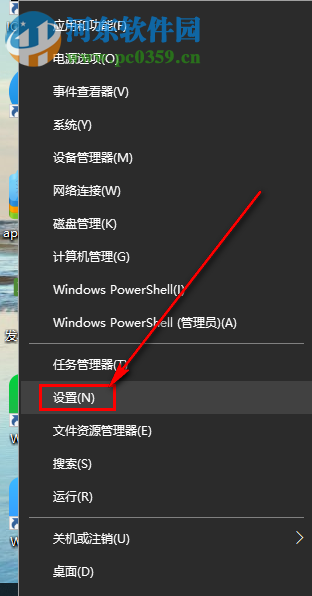
3.進(jìn)入Windows10系統(tǒng)的設(shè)置界面之后我們需要先找到“個(gè)性化”然后點(diǎn)擊進(jìn)去,再進(jìn)行下一步操作。
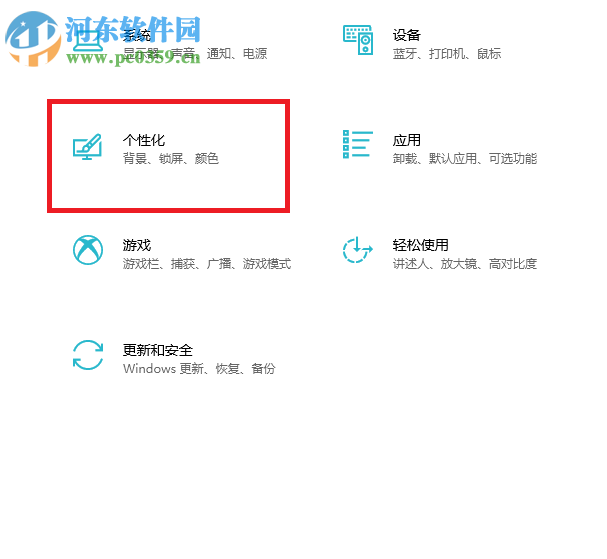
4.進(jìn)入到個(gè)性化設(shè)置之后,我們需要現(xiàn)在左邊的菜單中找到“任務(wù)欄”這一項(xiàng),然后滑動(dòng)右邊的界面找到下圖中框出的位置并點(diǎn)擊。
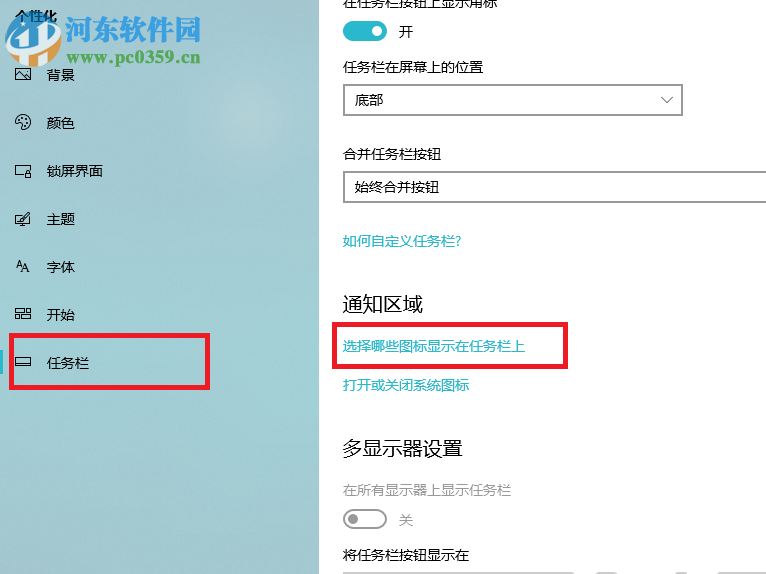
5.點(diǎn)擊進(jìn)入“選擇哪些圖標(biāo)顯示在任務(wù)欄上”這個(gè)界面之后,我們就可以滑動(dòng)界面來選擇要顯示圖標(biāo)到任務(wù)欄中的應(yīng)用程序,然后點(diǎn)擊后面的開關(guān)至開啟狀態(tài)就可以了。
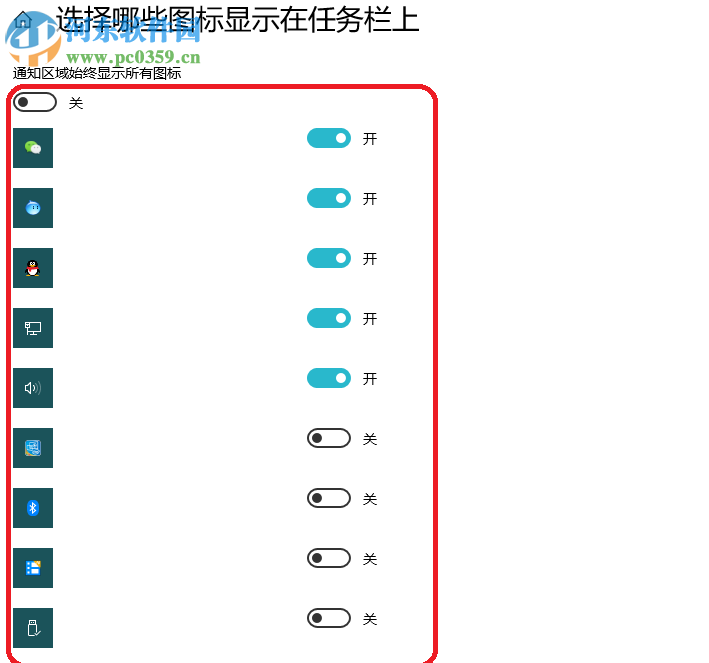
使用上述方法我們就可以在win10中自行選擇固定應(yīng)用程序的圖標(biāo)到右下角的任務(wù)欄中了,這樣我們可以在任務(wù)欄中直接點(diǎn)擊圖標(biāo)快速運(yùn)行軟件,給我們的工作也節(jié)省了一些時(shí)間,如果你還不會設(shè)置的話,那就趕緊使用這個(gè)方法來試一試吧。
相關(guān)文章:
1. 如何在電腦PC上啟動(dòng)Windows11和Linux雙系統(tǒng)2. CentOS7.3怎么安裝?使用DVD ISO鏡像安裝CentOS7.3的方法3. Win11無法安裝gpt分區(qū)怎么辦?Win11無法安裝gpt分區(qū)解決方法4. Win7升級Win10原來的軟件還能用嗎?Win7升級Win10原來的軟件詳情介紹5. 微軟 Win11 首個(gè) Canary 預(yù)覽版 25314 推送 附更新內(nèi)容和升級方法6. Win10系統(tǒng)360瀏覽器搜索引擎被劫持解決方法 7. 安裝Win11 Bios設(shè)置 電腦裝Win11各品牌電腦主板設(shè)置8. Win7電腦虛擬網(wǎng)卡不存在或者被禁用怎么處理?9. Win10重裝系統(tǒng)藍(lán)屏死機(jī)提示SYSTEM_PTE_MISUSE重裝系統(tǒng)無效怎么辦?10. Win10任務(wù)欄沒有輸入法圖標(biāo)怎么辦?

 網(wǎng)公網(wǎng)安備
網(wǎng)公網(wǎng)安備